Excel: Как исправить ошибки деления на ноль
В Excel, когда вы используете формулу деления, появится ошибка #ДЕЛ/0!, если делитель пустой или равен нулю, что может повлиять на точность последующих вычислений, как показано на скриншоте ниже. Здесь представлены несколько методов предотвращения ошибок #ДЕЛ/0! в Excel.
Исправление только ошибок деления на ноль
Использование функции ЕСЛИОШИБКА
Использование удобного инструмента
Чтобы исправить только ошибки #ДЕЛ/0!, вы можете использовать функцию ЕСЛИ.
1. Выберите ячейку, куда вы хотите поместить частное, затем нажмите Формула > Вставить функцию.
2. В диалоговом окне Вставить функцию выберите ЕСЛИ из Выбрать функцию раздела. Нажмите OK.
3. В диалоговом окне Аргументы функции выполните следующие действия:
В текстовом поле Лог_выражение введите B2=0 (здесь B2 — это ссылка на ячейку первого делителя, измените её по необходимости);
В текстовом поле Значение_если_истина оставьте его пустым;
В текстовом поле Значение_если_ложь введите A2/B2 (где A2 — это ссылка на ячейку первого делимого, а B2 — это ссылка на ячейку первого делителя, измените их по необходимости).
Нажмите OK.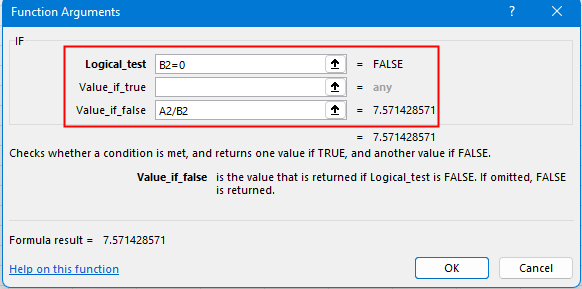
4. Первое частное получено. Затем перетащите маркер автозаполнения вниз, чтобы получить все результаты. Вы увидите, что будут некоторые нули, если соответствующие делители пустые или равны нулю. Последующие вычисления также будут выполнены правильно.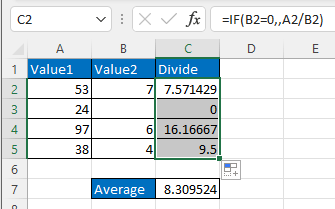
Примечание: вы можете напрямую использовать функцию ЕСЛИ в ячейке без применения функции Вставить функцию.
Если вы хотите исправить все ошибки в диапазоне ячеек, вы можете выбрать один из следующих методов.
Использование функции ЕСЛИОШИБКА или комбинация функций ЕСЛИ и ЕОШИБКА
Если вы используете Excel 2007 или более поздние версии, функция ЕСЛИОШИБКА может вам помочь.
Выберите ячейку для размещения первого частного, затем используйте функцию ЕСЛИОШИБКА следующим образом:
=ЕСЛИОШИБКА(A2/B2;0)
// здесь A2 — это ссылка на ячейку первого делимого, а B2 — это ссылка на ячейку первого делителя, измените их по необходимости, 0 — это возвращаемое значение, если A2/B2 возвращает любую ошибку.
Нажмите клавишу Enter чтобы получить первый результат, затем перетащите маркер автозаполнения вниз, чтобы заполнить другие ячейки этой формулой.
Если вы используете версии Excel до Excel 2007, вы можете комбинировать функции ЕСЛИ и ЕОШИБКА для достижения этого.
=ЕСЛИ(ЕОШИБКА(A2/B2);0;A2/B2)
// здесь A2 — это ссылка на ячейку первого делимого, а B2 — это ссылка на ячейку первого делителя, измените их по необходимости, 0 — это возвращаемое значение, если A2/B2 возвращает любую ошибку.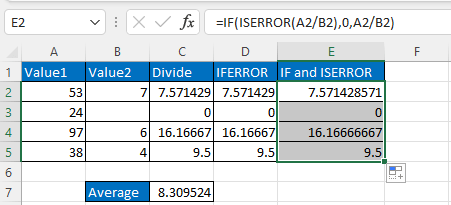
Использование удобного инструмента
Если у вас установлен Kutools для Excel, функция Мастер форматирования условий ошибок может быстро преобразовать все типы ошибок в пустые значения, указанное значение или значение выбранной ячейки.
1. Выберите диапазон, в котором вы хотите преобразовать ошибки, затем нажмите Kutools > Дополнительно > Мастер форматирования условий ошибок.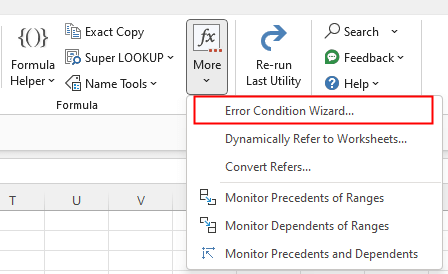
2. В диалоговом окне Мастер форматирования условий ошибок выберите Все сообщения об ошибке из Тип ошибкираскрывающегося списка, затем выберите нужный вариант в разделе Отображение ошибки Нажмите Ok.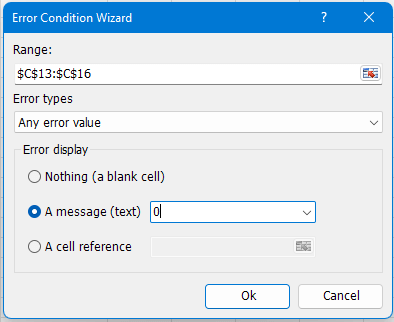
Теперь ошибки были преобразованы в значения, которые вы указали.
С помощью Мастера форматирования условий ошибоквы можете выбрать тип ошибки, который вы хотите обработать, в списке Тип ошибки список.
Как зафиксировать/заблокировать цвет фона на листе
Иногда, когда вы делитесь листом с другими для редактирования, вы можете захотеть заблокировать цвет фона в диапазоне ячеек и предотвратить его изменение.
Как исправить разорванные ссылки
В книге иногда вы можете создать ссылки на другие книги для обращения к некоторой соответствующей информации. Но когда исходная книга переименована или перемещена в другое место, эти дополнительные ссылки будут разорваны.
Excel: Как создать или вставить закладку
Задумывались ли вы о создании или вставке закладки для быстрого перехода к определенному диапазону данных, когда в рабочем листе или книге много данных?
Как применить затенение к нечётным или чётным (чередующимся) строкам/столбцам в Excel?
При проектировании рабочего листа многие люди склонны применять затенение к нечётным или чётным (чередующимся) строкам или столбцам, чтобы сделать рабочий лист более наглядным. Эта статья покажет вам два способа применения затенения к нечётным или чётным строкам/столбцам в Excel.
Лучшие инструменты для повышения производительности Office
Kutools для Excel решает большинство ваших проблем и увеличивает вашу продуктивность на 80%
- Супер строка формул (легкое редактирование нескольких строк текста и формул); Режим чтения (удобное чтение и редактирование большого количества ячеек); Вставка в отфильтрованный диапазон...
- Объединение ячеек/строк/столбцов с сохранением данных; Разделение содержимого ячеек; Объединение дублирующихся строк с подсчетом суммы/среднего значения... Предотвращение дублирования ячеек; Сравнение диапазонов...
- Выбор дублирующихся или уникальных строк; Выбор пустых строк (все ячейки пустые); Супер поиск и нечеткий поиск во многих книгах; Случайный выбор...
- Точное копирование нескольких ячеек без изменения ссылок на формулы; Автоматическое создание ссылок на несколько листов; Вставка маркеров, флажков и многое другое...
- Избранные и быстрая вставка формул, диапазонов, диаграмм и изображений; Шифрование ячеек с паролем; Создание списка рассылки и отправка электронных писем...
- Извлечение текста, добавление текста, удаление по позиции, удаление пробелов; Создание и печать статистики страниц; Преобразование между содержимым ячеек и комментариями...
- Супер фильтр (сохранение и применение схем фильтрации к другим листам); Расширенная сортировка по месяцу/неделе/дню, частоте и другим параметрам; Специальный фильтр по жирному шрифту, курсиву...
- Объединение книг и листов; Объединение таблиц на основе ключевых столбцов; Разделение данных на несколько листов; Пакетное преобразование xls, xlsx и PDF...
- Группировка сводной таблицы по номеру недели, дню недели и другим параметрам... Отображение разблокированных, заблокированных ячеек разными цветами; Выделение ячеек, содержащих формулы/имена...

- Включение редактирования и чтения с вкладками в Word, Excel, PowerPoint, Publisher, Access, Visio и Project.
- Открывайте и создавайте несколько документов в новых вкладках одного окна, а не в новых окнах.
- Увеличивает вашу продуктивность на 50% и экономит сотни кликов мышью каждый день!
